如何在CAD快速访问工具栏中添加和删除按钮
1、 我们这次的例子是在快速访问工具栏中添加【打印预览】按钮并删除【重做】按钮。
2、 启动 AutoCAD 2010,右击快速访问工具栏,在弹出的快捷菜单中选择【更多命令】,弹出【自定义用户界面】对话框
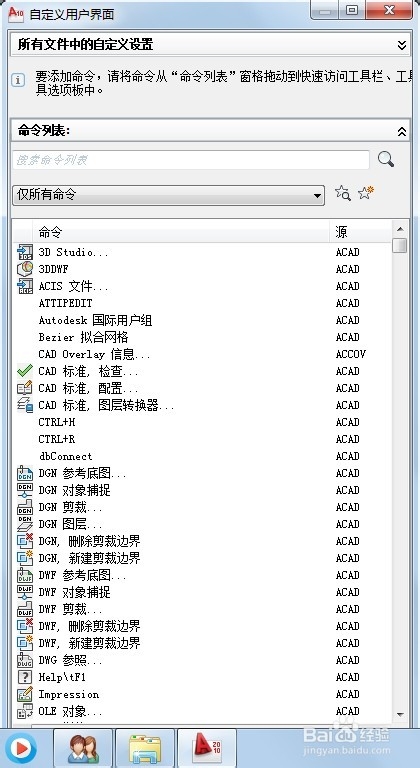
3、 展开命令列表,在【按类别过滤命令列表】下拉列表框中选择【文件】选项。
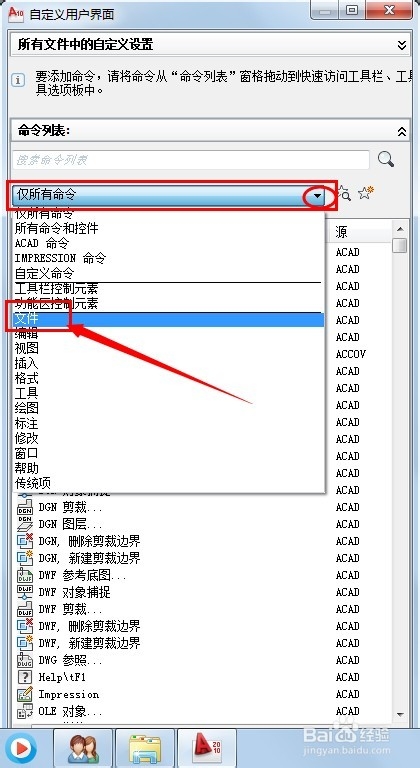
4、 在【所有CUI文件中的自定义】选项区域的列表框中展开ACAD|【工作空间】节点,选择【二维草图与注释】选项,在对话框右侧将显示工作空间内容。
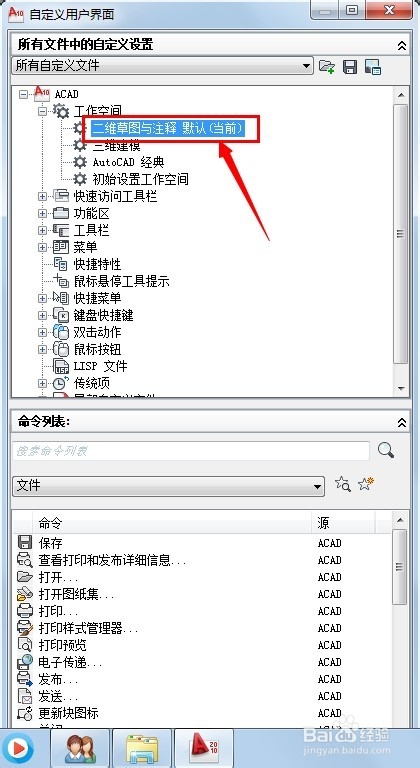
5、 在命令列表框中选择【打印预览】选项,并将其拖动至【工作空间内容】列表框的【快速访问工具栏】上,即可添加该按钮
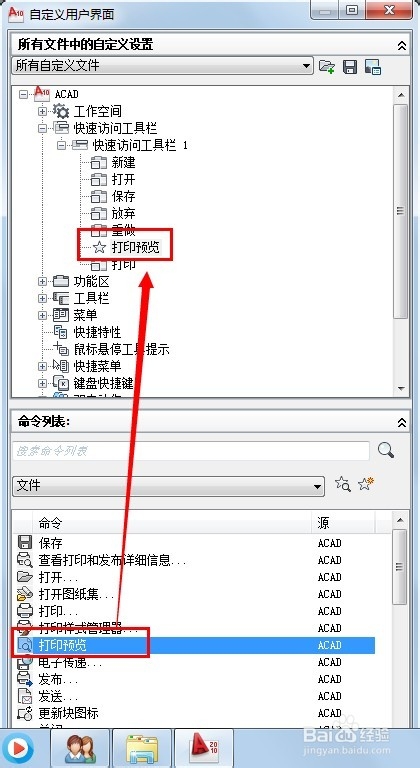

6、 在【工作空间内容】列表框的【快速访问工具栏】上,右击【重做】按钮,在弹出的菜单中选择【在工作空间中删除】命令,即可将该按钮删除
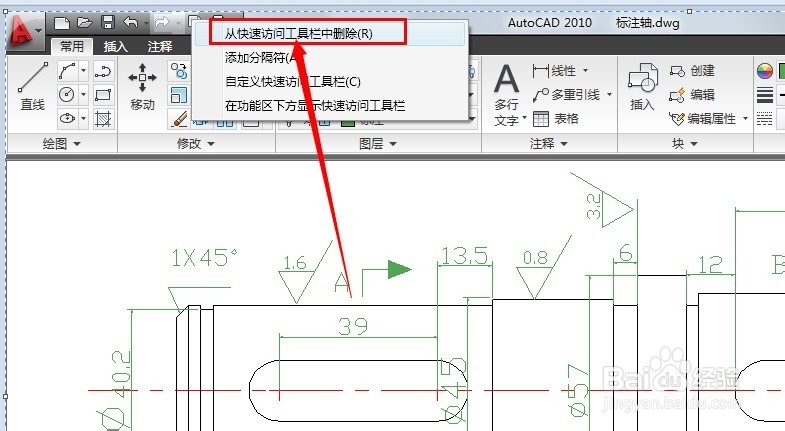
7、 提示:右击快速访问工具栏,在弹出的快捷菜单中选择【工具栏】命令的子命令就可以在工作空间中显示工具栏。
声明:本网站引用、摘录或转载内容仅供网站访问者交流或参考,不代表本站立场,如存在版权或非法内容,请联系站长删除,联系邮箱:site.kefu@qq.com。
阅读量:57
阅读量:89
阅读量:173
阅读量:155
阅读量:36